之前,我寫過一篇關於排版的文章,在裡面,我提出了一個觀點,說在PPT中,常見的排版形式,無非三種。
分別是:

今天這篇文章,咱們就來談第2種,流程型排版的方式:
提到流程型排版,有些朋友可能會不理解,但我相信,你肯定做過時間軸頁面,而這個,就算是流程型排版的類型。
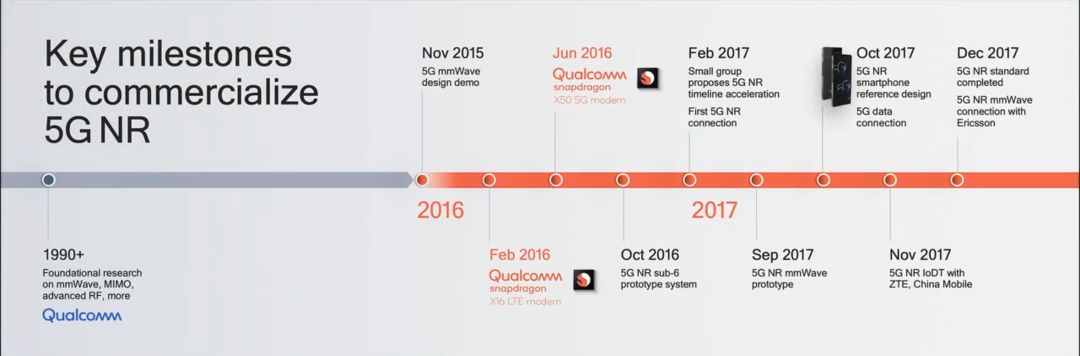
時間軸是最典型的流程型頁面
當然,除此之外還有很多,比如說像這些,只要是用來表達先後順序的頁面,都算做這一類。
比如像系統架構圖:

或者是像策劃類PPT中經常出現的時間規劃:
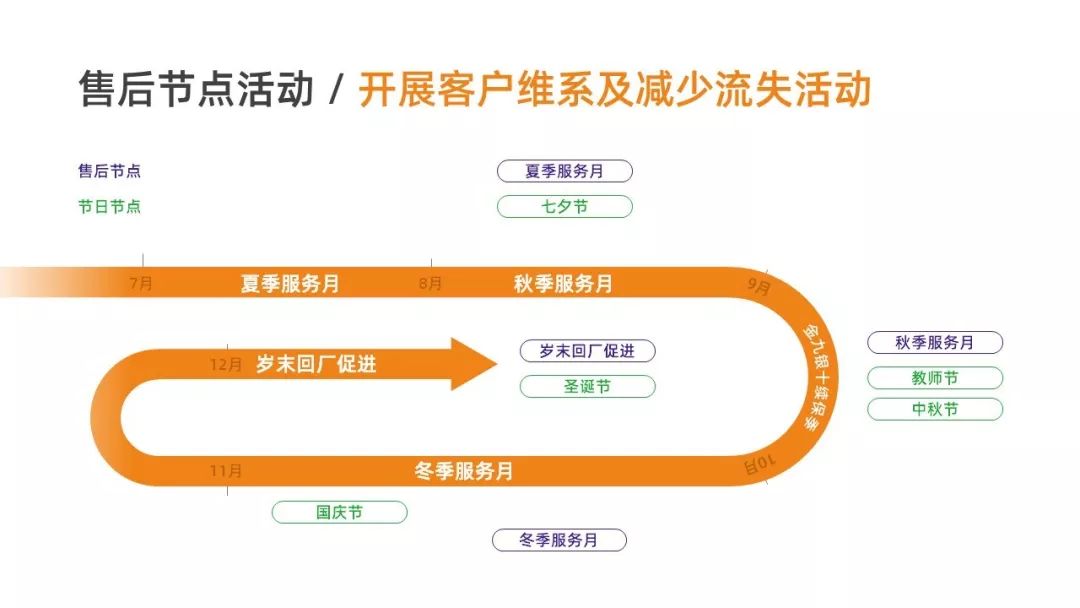
那麼問題來了
我們該如何設計流程型的頁面排版呢?
這裡有兩個點,你需要注意一下:
01. 符合正常的閱讀順序
先來簡單解釋一下,什麼叫做閱讀順序呢?
通俗點說就是先看哪裡,再看哪裡。
比如像這個頁面,我們正常的閱讀順序,肯定是從左向右,對嗎?
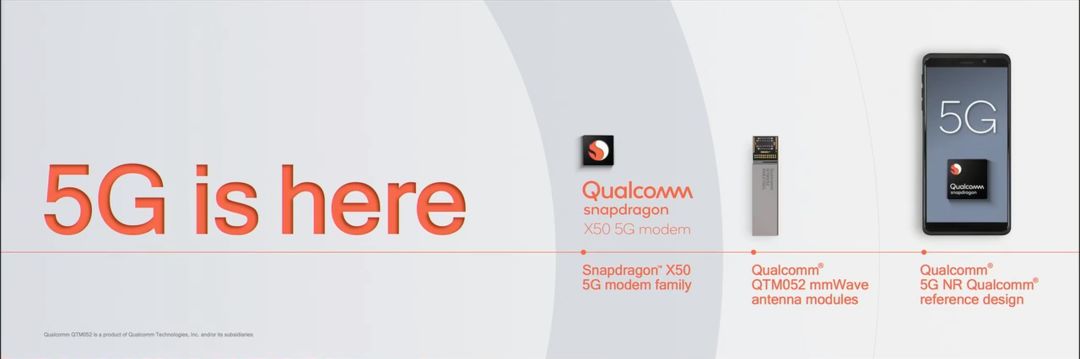
再比如,我們來看這樣的一張 PPT :

它的閱讀順序,肯定也是從左到右,這是我們培養出來的習慣:

但如果我們切換成古書典籍,我們的閱讀順序是什麼樣的呢?
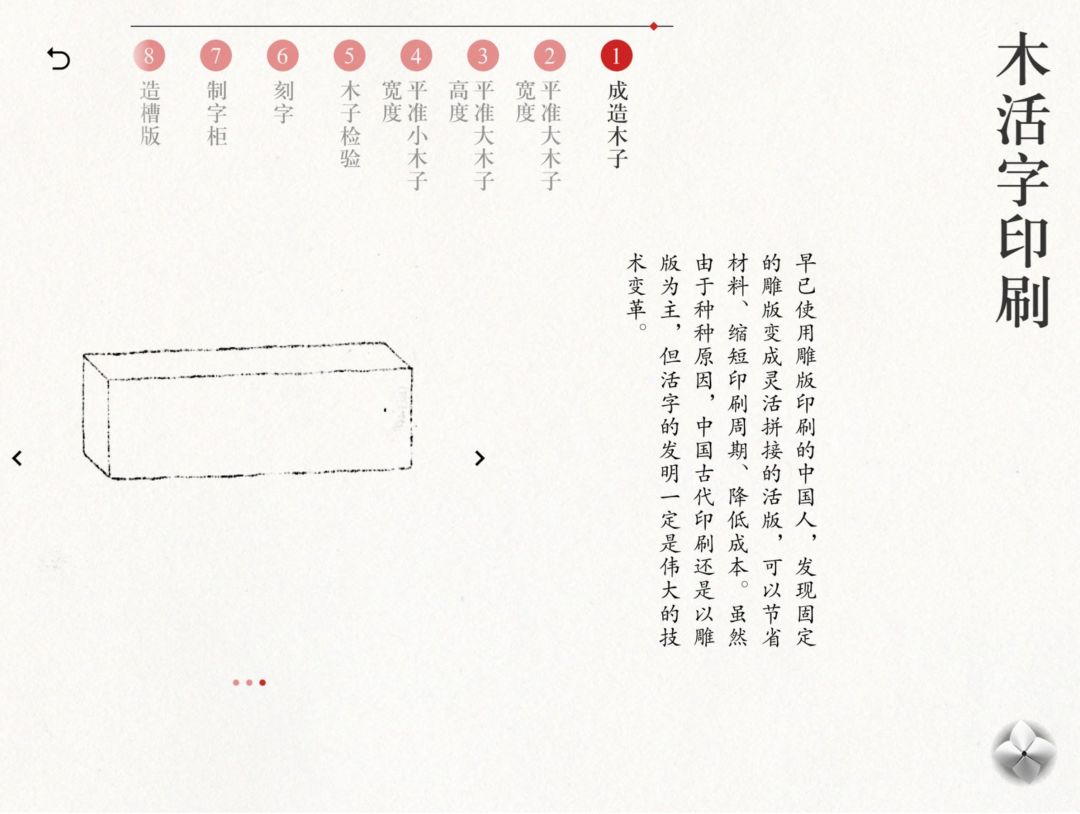
可能會變成這樣:
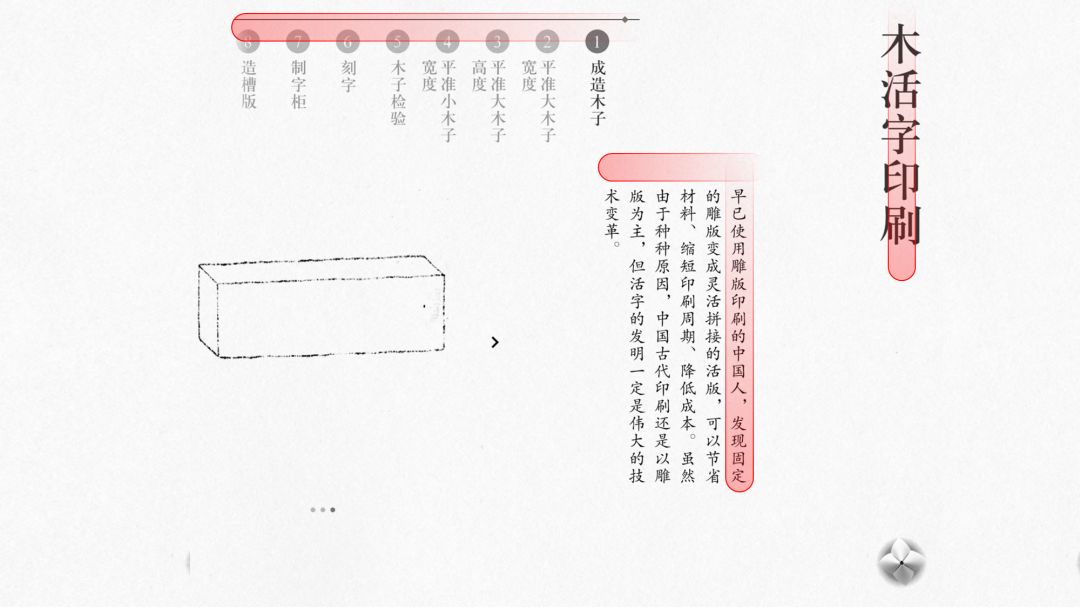
而在PPT中,常見的閱讀順序大概這麼4種:
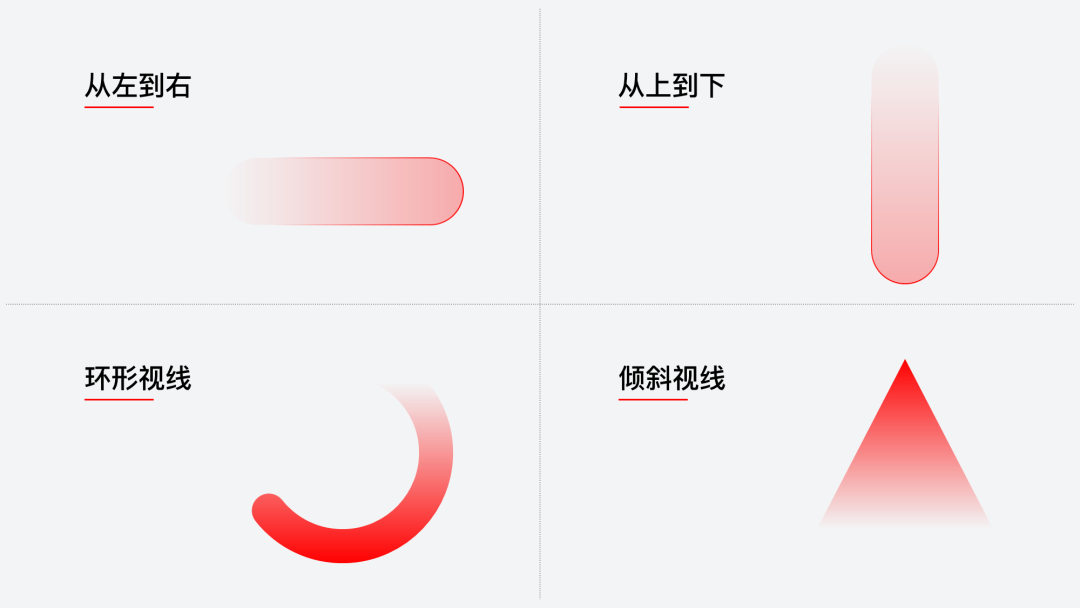
當我們在設計流程型PPT頁面時,一定要有一個很清晰的閱讀順序。
02. 分清主線和副線
前面也說了,所謂流程型頁面,就是用來呈現內容的先後順序。
如果內容中的流程關係較為簡單,屬於單線程的形式,就不牽扯主線和副線:
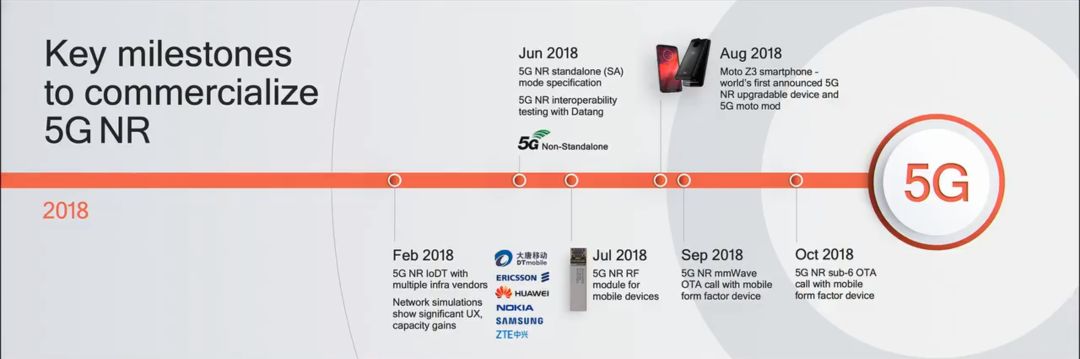
但如果頁面中的流程關係較為複雜,那我們就需要分清這一點:
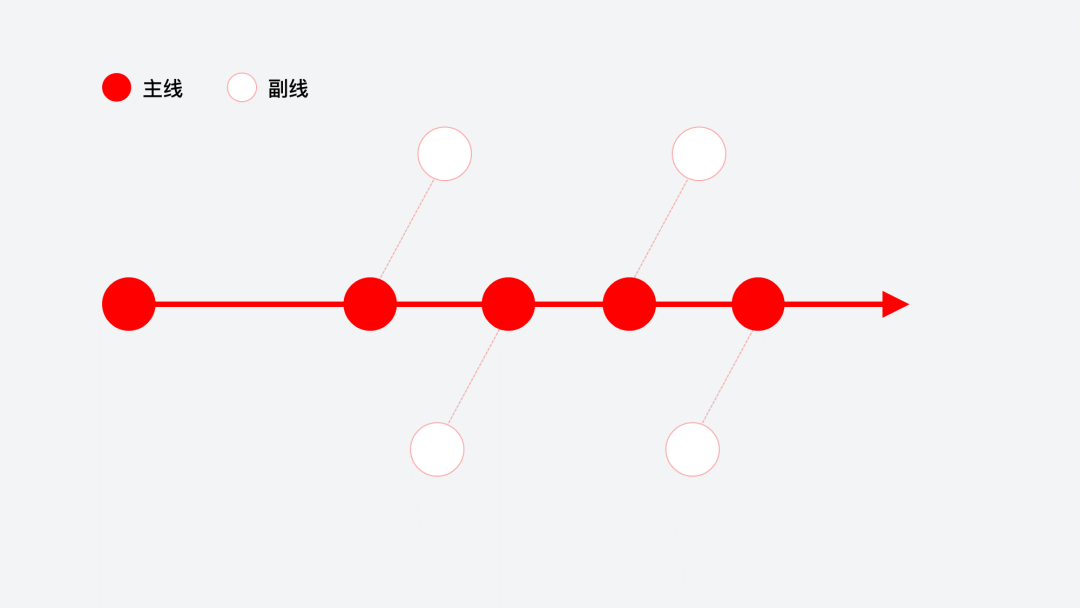
很多人做的流程圖之所以不好,問題就在於沒有清晰的主線。
比如像這個頁面,你能看清楚這裡的流程關係,到底是什麼嗎?
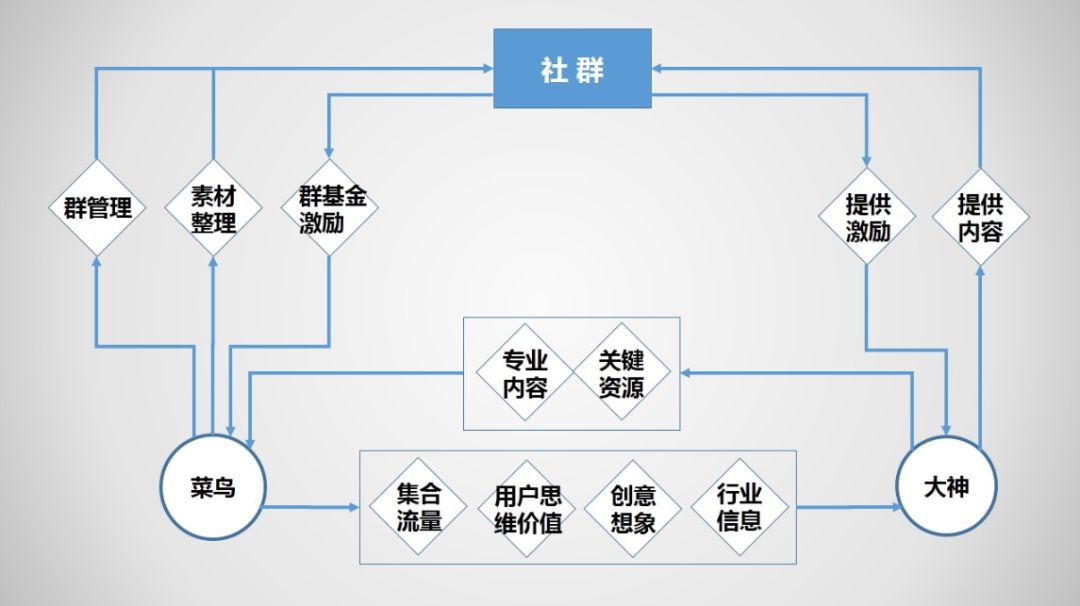
但如果現在有一個頁面是這樣呢?會不會清晰很多呢?
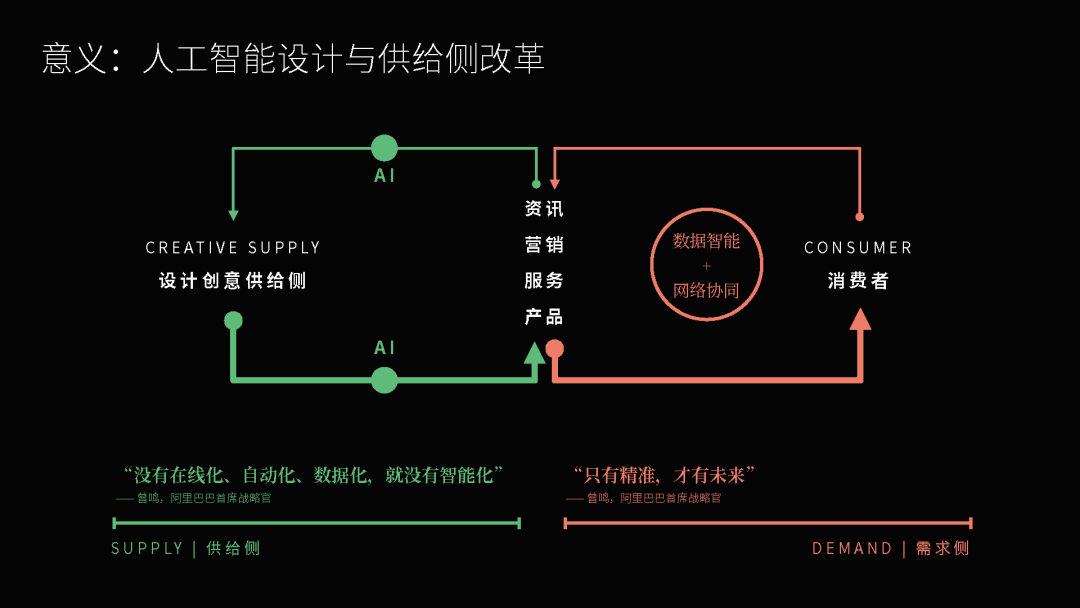
再或者是這樣呢?會不會清晰很多?
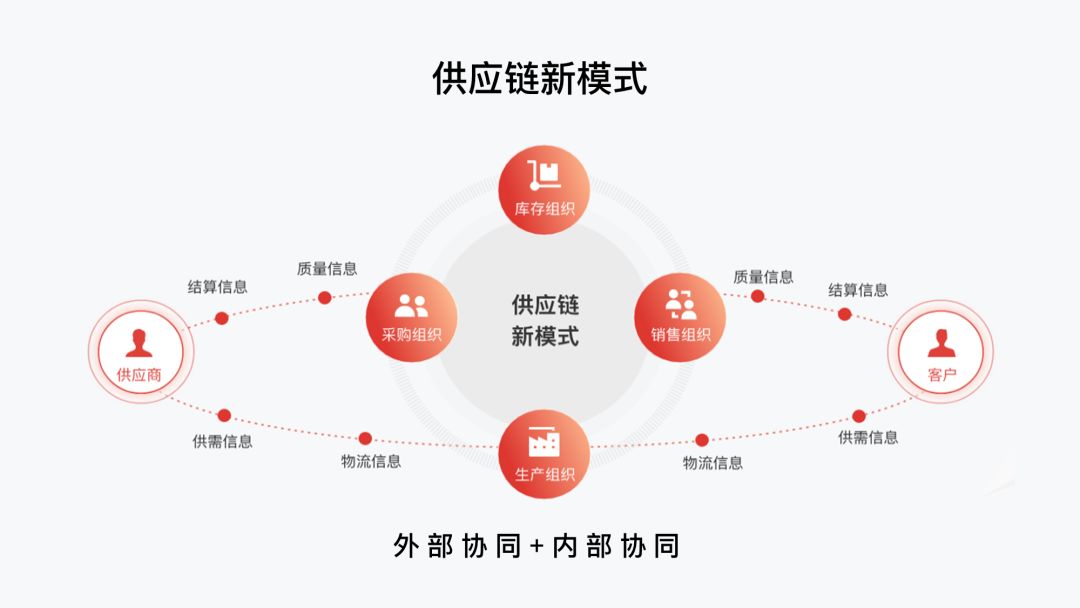
在PPT排版中,區分主線和副線的方法,通常有這麼幾種:
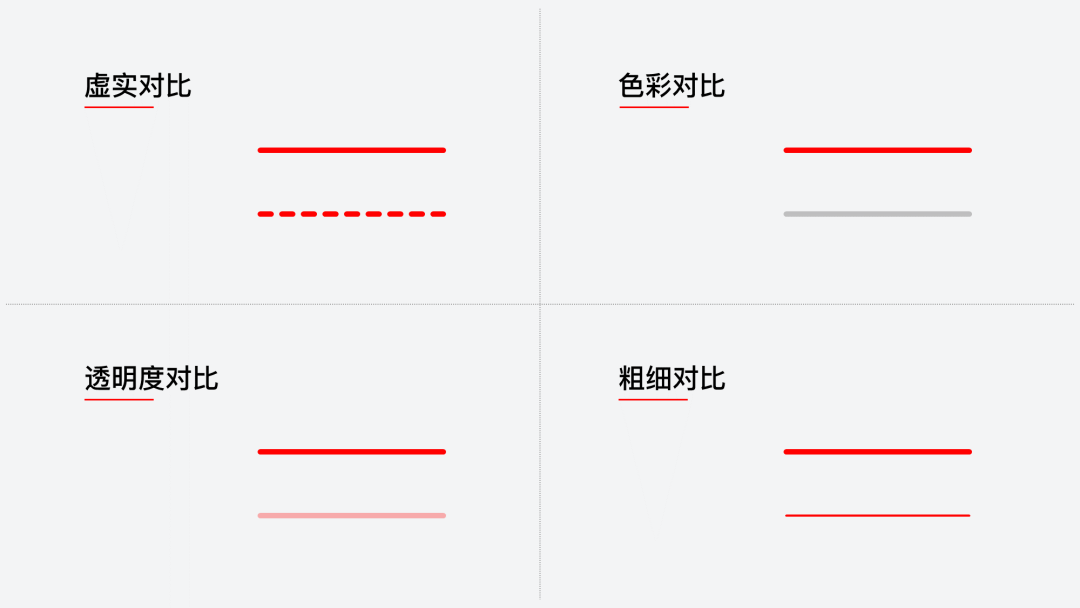
非常容易理解,對嗎?
接下來,為了能夠讓大家更好的清楚這兩個原則,我們通過兩個實際的案例,來更好的理解一下。
案例一
比如咱們先來一個單線程的 PPT 頁面,假如就是它了,我們該如何進行優化呢?
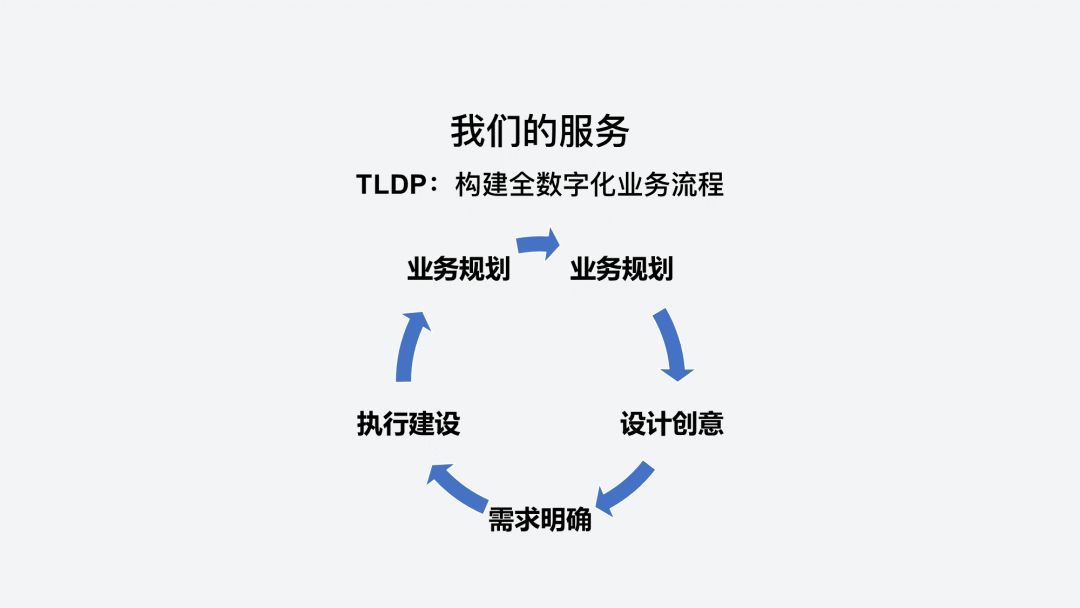
首先,先來梳理它的流程關係。很簡單,就是一個普普通通的循環流程:
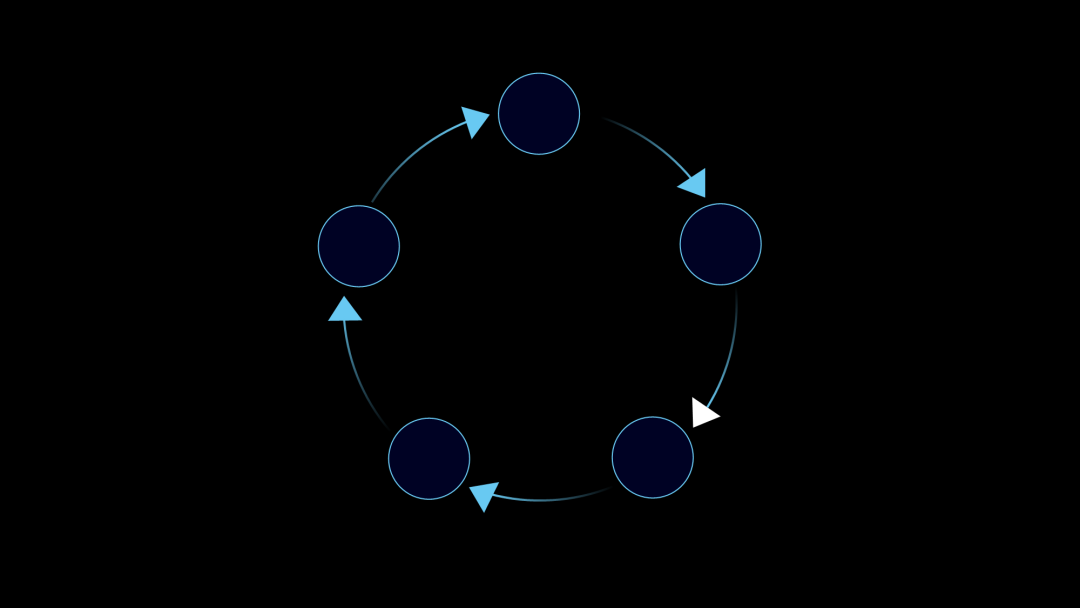
但是,如果流程圖這樣放在頁面上,那麼,就會影響到標題的排版。所以,我們把它壓扁:
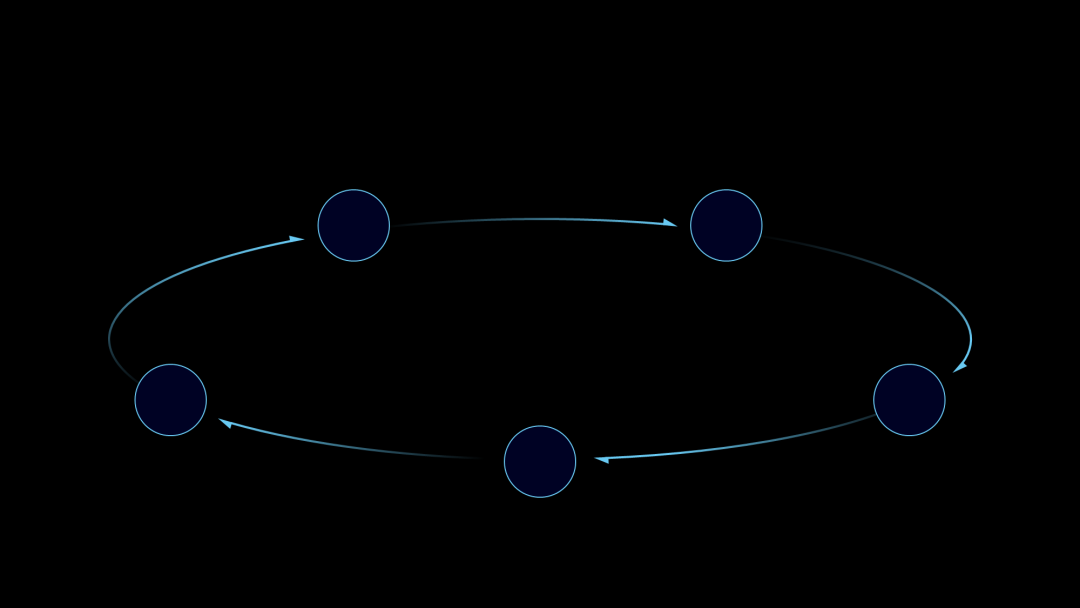
接下來,我們可以添加一些圓環,來進一步增強其流程的關係:
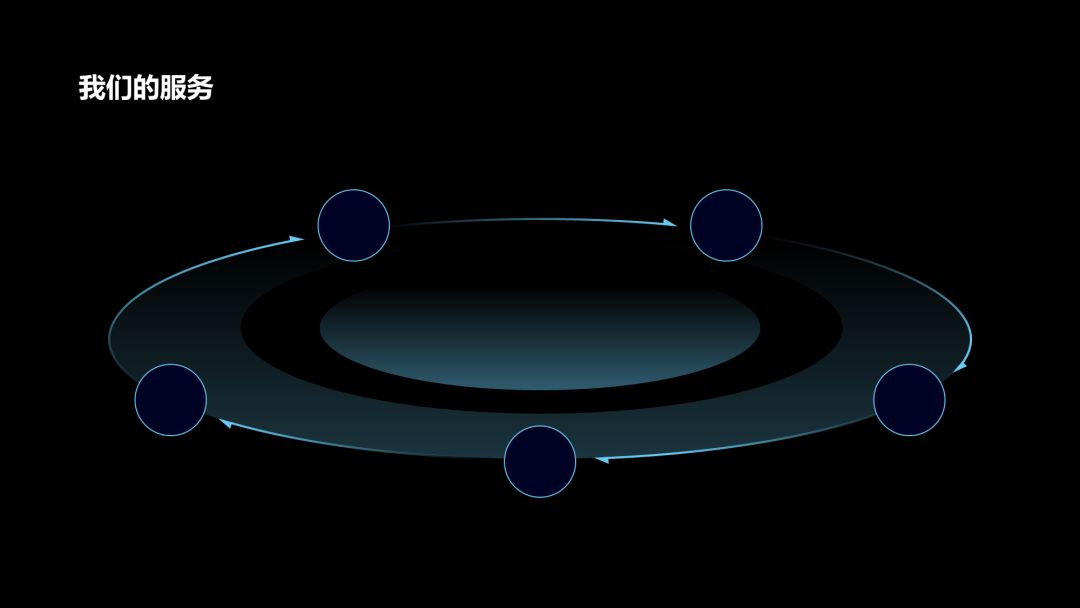
然後,把相關的內容和圖標,添加在 PPT 頁面上:
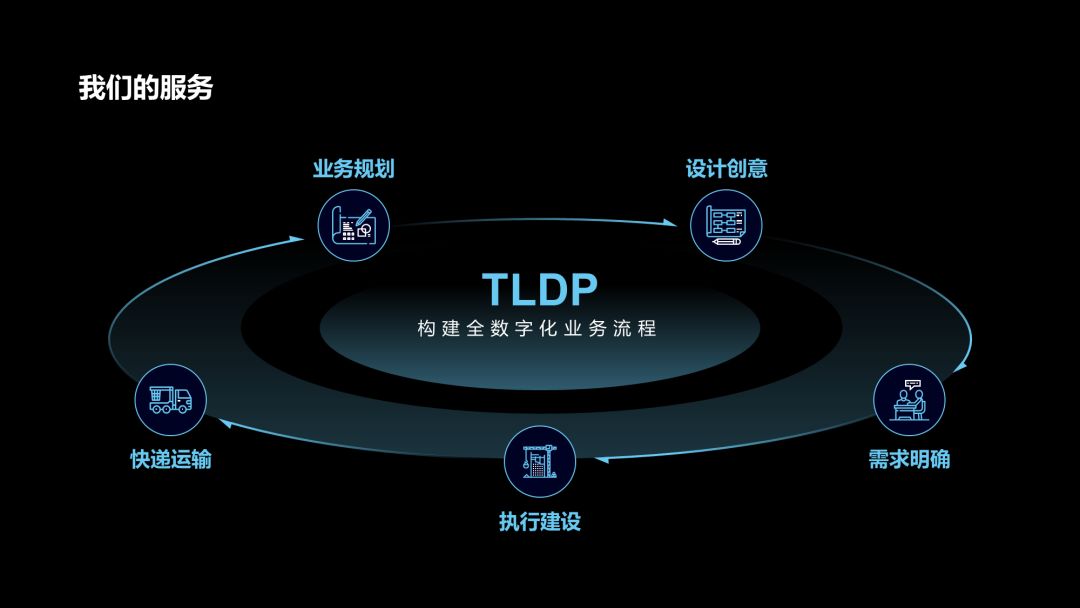
最後,因為內容是數字化業務流程,所以,我們為了呈現視覺化感覺,可以添加一張背景圖:

案例二
這是我在互聯網上看到的一頁 PPT 案例,比上面的例子,有更複雜的流程關係。
那麼,我們該如何進行優化呢?
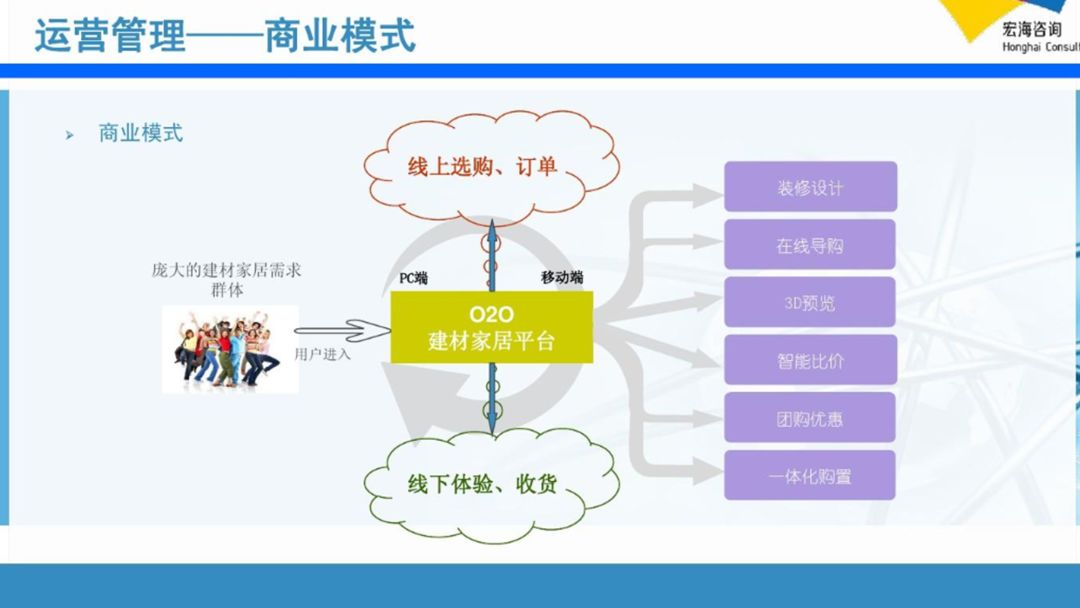
首先,梳理清楚它的主線流程,是一個遞進的關係,大概是這樣:
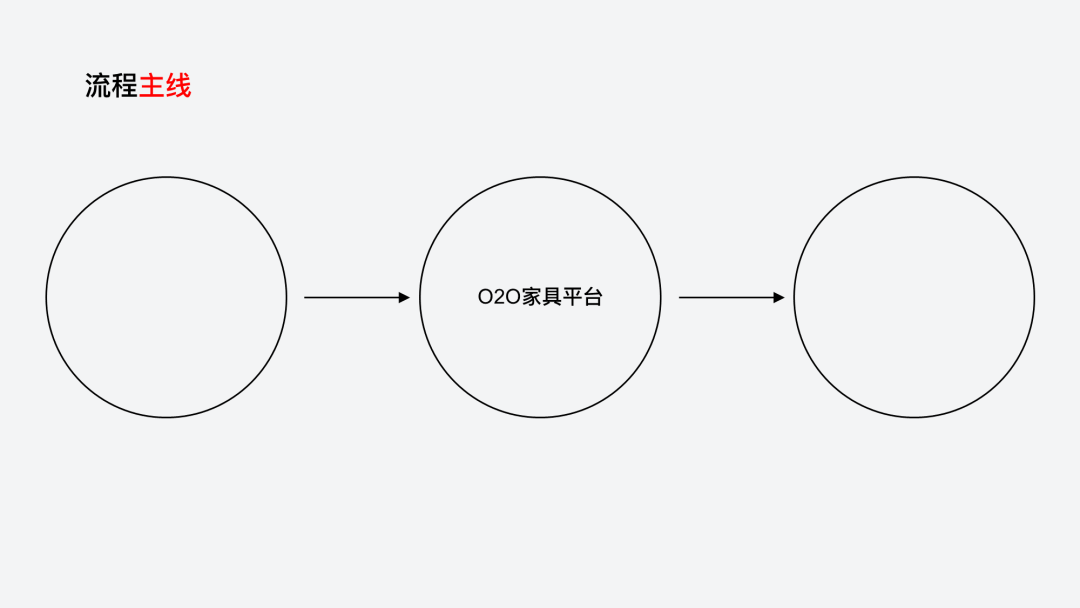
另外,在中間的部分,還有一個副線流程,是一個循環關係。
我們可以使用虛線,從而與主線進行區分:
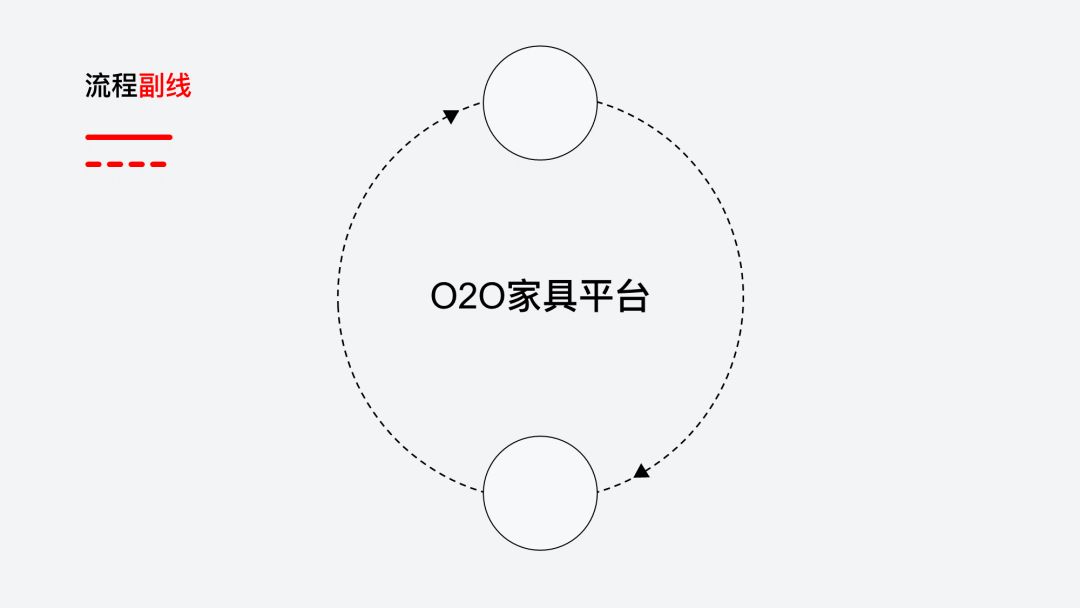
接下來,我們把相應的內容填充在對應的圖形內,這時候看起來有點感覺了,對嗎?
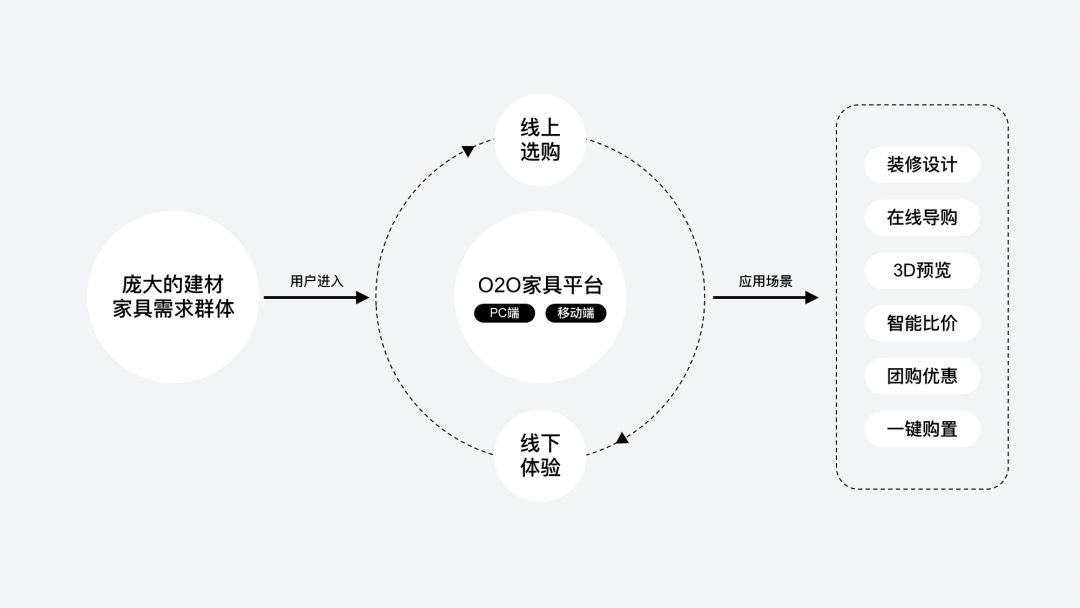
最後呢,我們找一張合適的背景圖,放在頁面上就可以了:
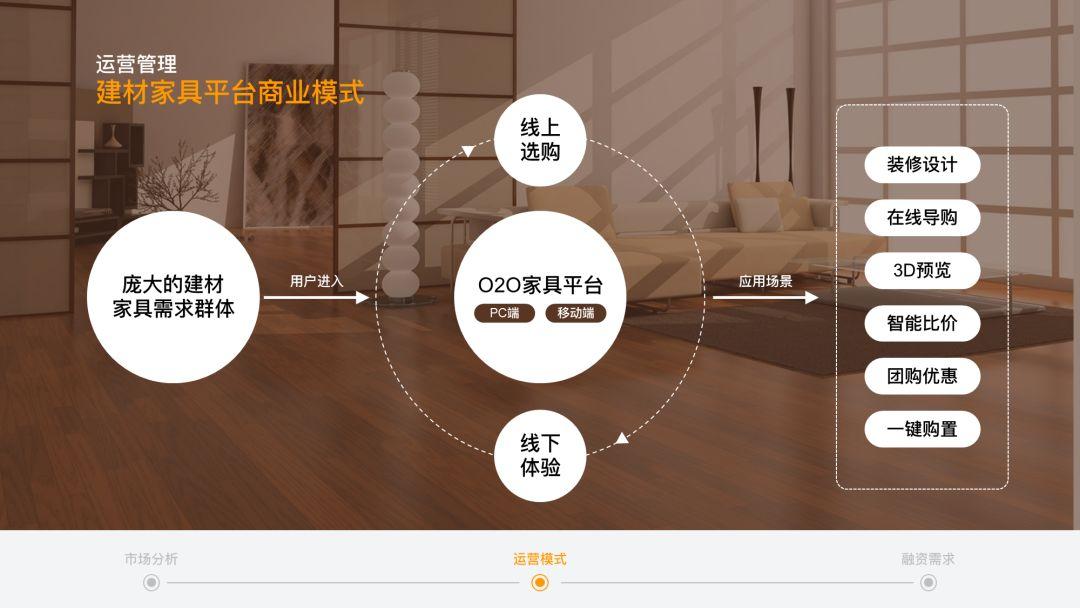
以上,希望能夠對大家有所啟發。
大家有疑問也可以在評論區交流哈~
文章為用戶上傳,僅供非商業瀏覽。發布者:Lomu,轉轉請註明出處: https://www.daogebangong.com/zh-Hant/articles/detail/Unexpectedly%20I%20used%20these%202%20points%20to%20easily%20get%20the%20PPT%20flow%20chart%20it%20is%20really%20simple%20and%20practical.html

 支付宝扫一扫
支付宝扫一扫 
评论列表(196条)
测试